Illustratorで文字組をするときにスペースやカーニングだけで調整していませんか?
文中で文字を揃えたいとき、「タブ」を使えばいいとは聞くけれどいまいち使いこなせていない…🤔
仕組みがわかれば意外と簡単ですよ~👍
Illustrator、「タブ」を使ってできること
レシピや目次など、文字や数字を等間隔に揃えたい時に「タブ」を使うと簡単便利に文字位置を揃えることができます!
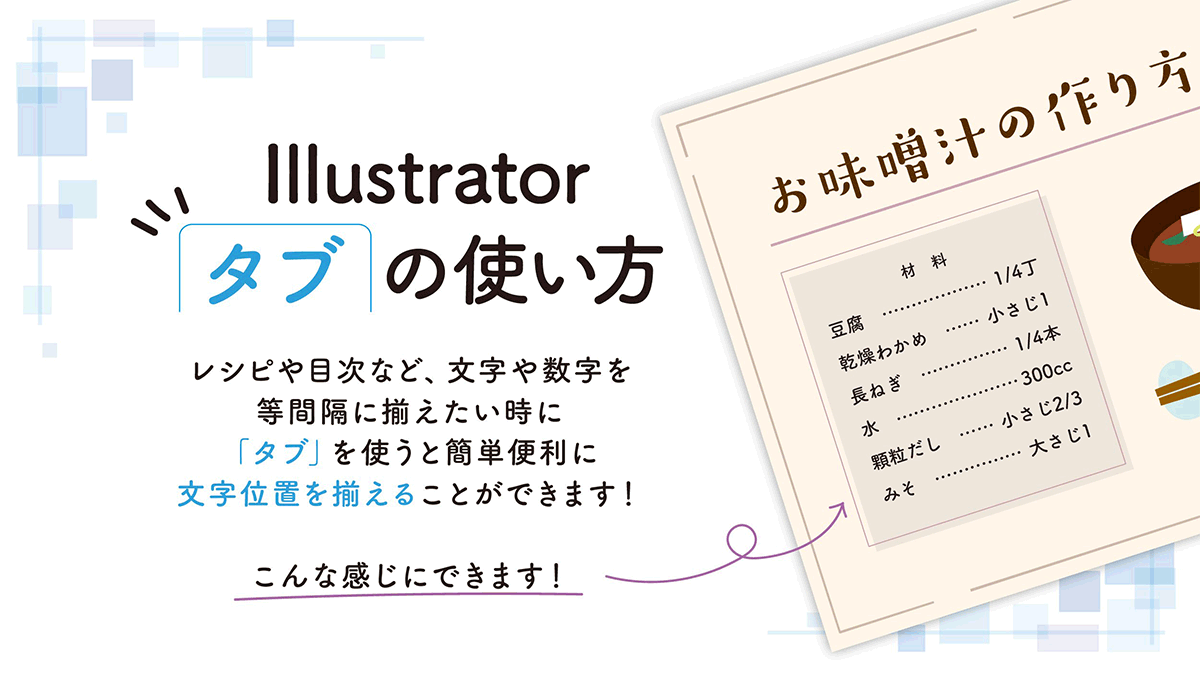
タブパネルと機能について
タブパネルは [ウィンドウ ⇒ 書式 ⇒ タブ] で開くことができます。
タブパネルには、以下のような機能があります。
- タブ揃えボタン … タブキー以降の文字の揃え方(左・中央・右・小数点)を指定するためのボタンです。ボタンを押すとタブ定規にアイコンが追加されます。
- タブの位置 … タブの位置を数値で指定できます。
- リーダーボックス … タブに挿入する文字を指定します。
- 揃え文字 … タブ揃えで「小数点揃えタブ」を選択している時のみ使えるメニューで、どの文字で揃えるかを指定できます。
- タブ定規 … タブの位置を視覚的に確認できます。タブ揃えのアイコンをスライドすることで位置を調整することもできます。
- 磁石アイコン … タブパネル(タブ定規)を、選択中のテキストの真上に移動します。
- パネルメニュー … タブの削除などが行えます。
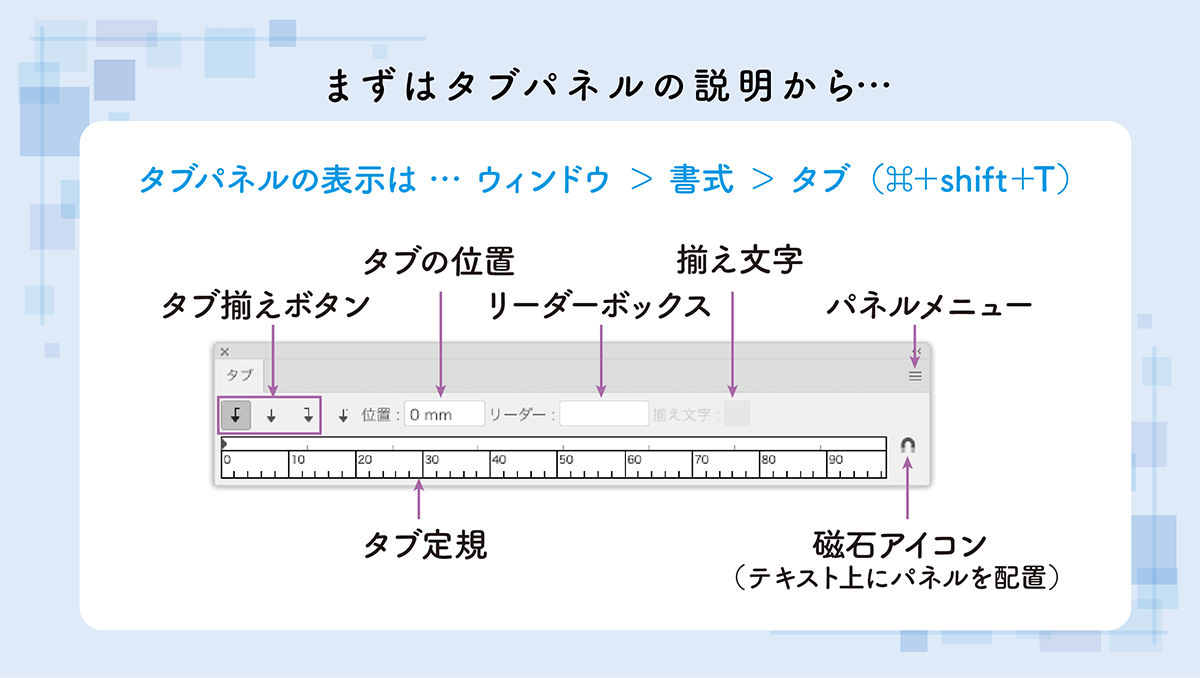
タブを使って文字を揃える方法
- 項目の間にタブ(Tabキー)を挿入する。
- テキストオブジェクトを選択した状態でタブウィンドウを表示する。
[ウィンドウ ⇒ 書式 ⇒ タブ]
磁石ボタンをクリックすると、タブ定規とテキストが揃うのでこの後の作業がやりやすくなりますよ。 - [右揃えタブ] を選択し、タブ定規の上で揃えたい位置をクリックする。
- [リーダーボックス] にタブを挿入する記号を入力する。
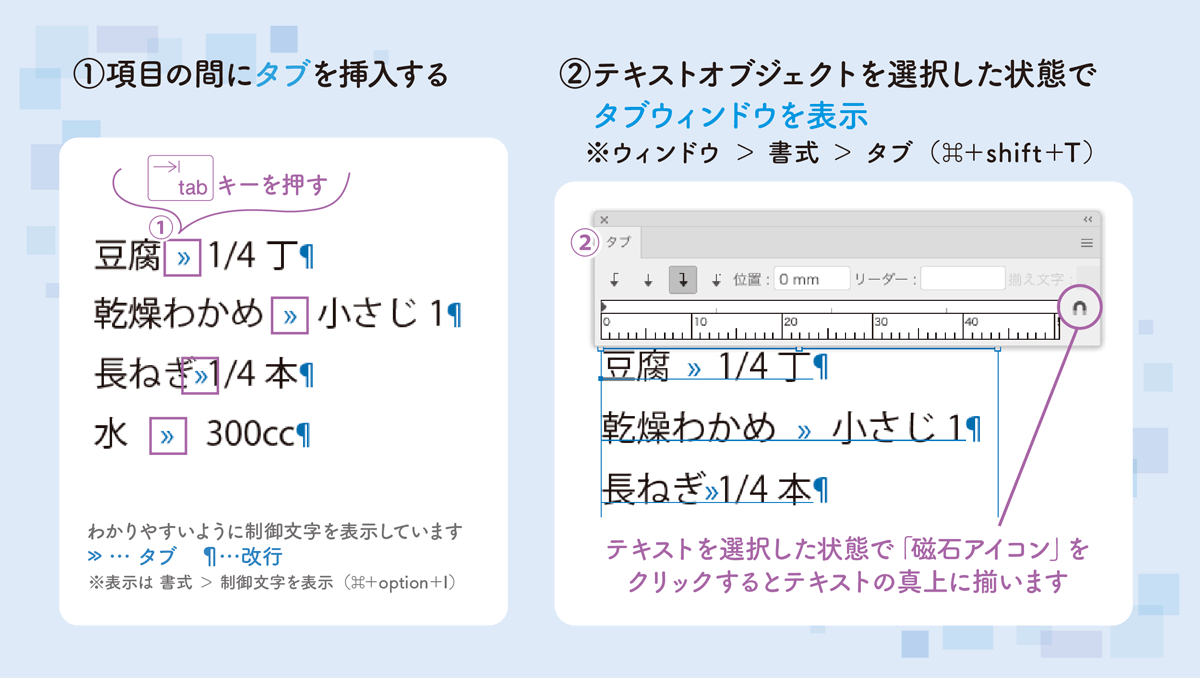
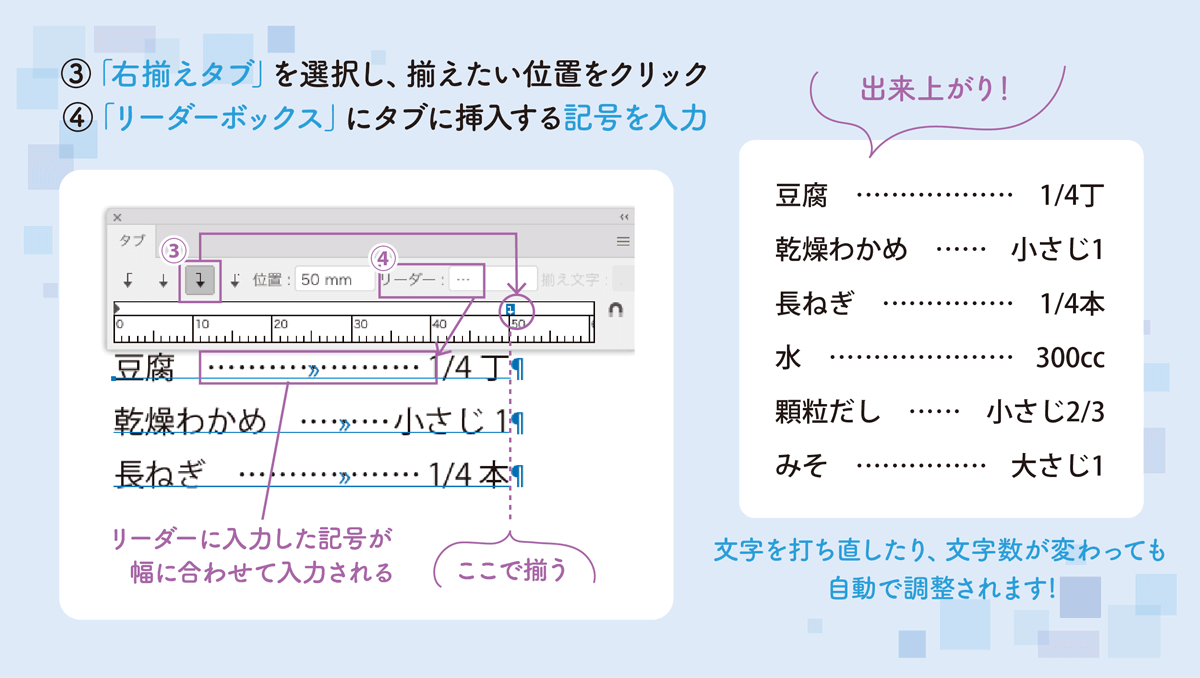
タブパネルで設定した後は、文字を打ち直して文字数が変わったとしても自動で調整されるので便利ですよ。
タブとリーダーはMicrosoft Wordにも似た機能があり、ご存知の方が多いかもしれませんね。
Illustratorでもぜひトライしてみてください。
ウエーブのTwitterアカウントでは、上記のような小技や豆知識などをご紹介しております。
ぜひフォローしてくださいね😄
📏タブの使い方🖋
— 【公式】ネット印刷のウエーブ (@wave_inc) March 7, 2023
Illustratorで文字組をするときに
スペースやカーニングだけで
調整していませんか?
文中で文字を揃えたいとき
「タブ」を使えばいいとは聞くけれど
いまいち使いこなせていない…🤔
仕組みがわかれば意外と簡単ですよ~👍 pic.twitter.com/zhvF689dGM



















